【初心者向け】入稿データのサイズ設定(Word編)
こんにちわ!データチェックサポートの佐伯です。
お客様へデータについてアドバイスした内容をピックアップしました。
今週はこちらをどうぞ!
普段、文書作成などで使われているWordを
活用して手軽に印刷物を作成する事が出来ます。
マイクロソフトから発売されているオフィスは、
統計ではパソコン出荷台数に対して、
日本では約90%以上のパソコンにインストールされているそうです。
例としてA4サイズ縦の場合をご紹介します。
WordのデフォルトでA4サイズに設定すると
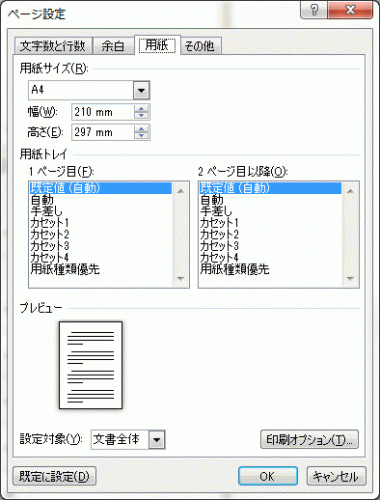
の様にA4サイズ( 210mm x 297mm )になっています。
そこで、
「ページ設定」用紙のサイズ指定を( 216mm x 303mm )に設定します。
※塗り足し込みのサイズです。
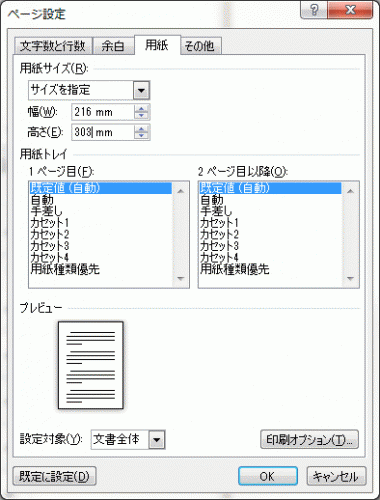
上記のサイズにてご入稿データを作成頂くことで、断裁時に紙の周囲に白が出ずキレイに断裁することが出来ます。
また、弊社にて印刷用データに変換する際に不具合などが減りスムーズな生産が可能です。
新規データ作成時には、こちらを参考にしてみてください。
合わせて「専用トンボ付きテンプレート」もご使用ください。
>>印刷通販のイロドリ「専用トンボ付きテンプレート」はこちら
お客様へデータについてアドバイスした内容をピックアップしました。
今週はこちらをどうぞ!
オフィスを活用して印刷物をつくろう!
普段、文書作成などで使われているWordを
活用して手軽に印刷物を作成する事が出来ます。
マイクロソフトから発売されているオフィスは、
統計ではパソコン出荷台数に対して、
日本では約90%以上のパソコンにインストールされているそうです。
例としてA4サイズ縦の場合をご紹介します。
WordのデフォルトでA4サイズに設定すると
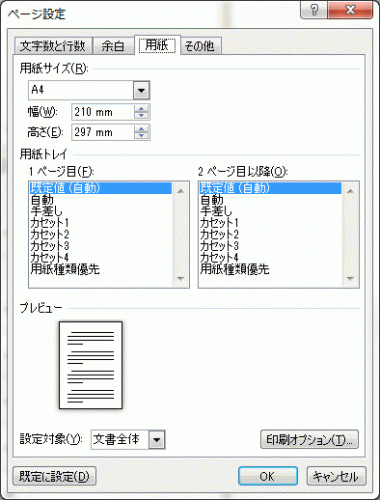
の様にA4サイズ( 210mm x 297mm )になっています。
そこで、
「ページ設定」用紙のサイズ指定を( 216mm x 303mm )に設定します。
※塗り足し込みのサイズです。
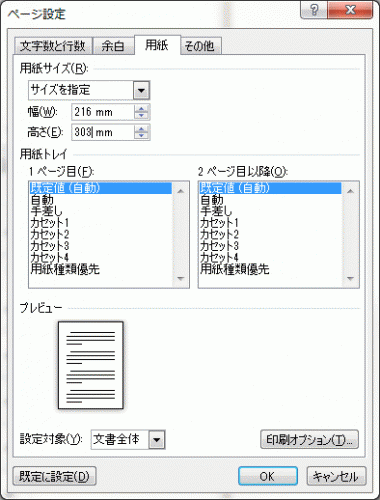
上記のサイズにてご入稿データを作成頂くことで、断裁時に紙の周囲に白が出ずキレイに断裁することが出来ます。
また、弊社にて印刷用データに変換する際に不具合などが減りスムーズな生産が可能です。
新規データ作成時には、こちらを参考にしてみてください。
合わせて「専用トンボ付きテンプレート」もご使用ください。
>>印刷通販のイロドリ「専用トンボ付きテンプレート」はこちら
タグ:





